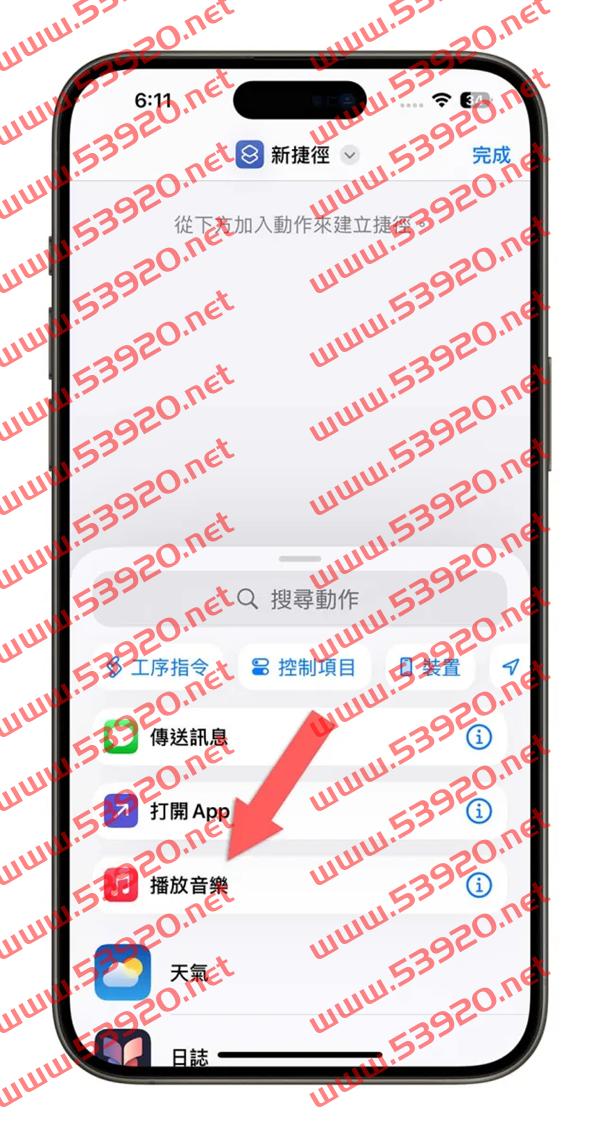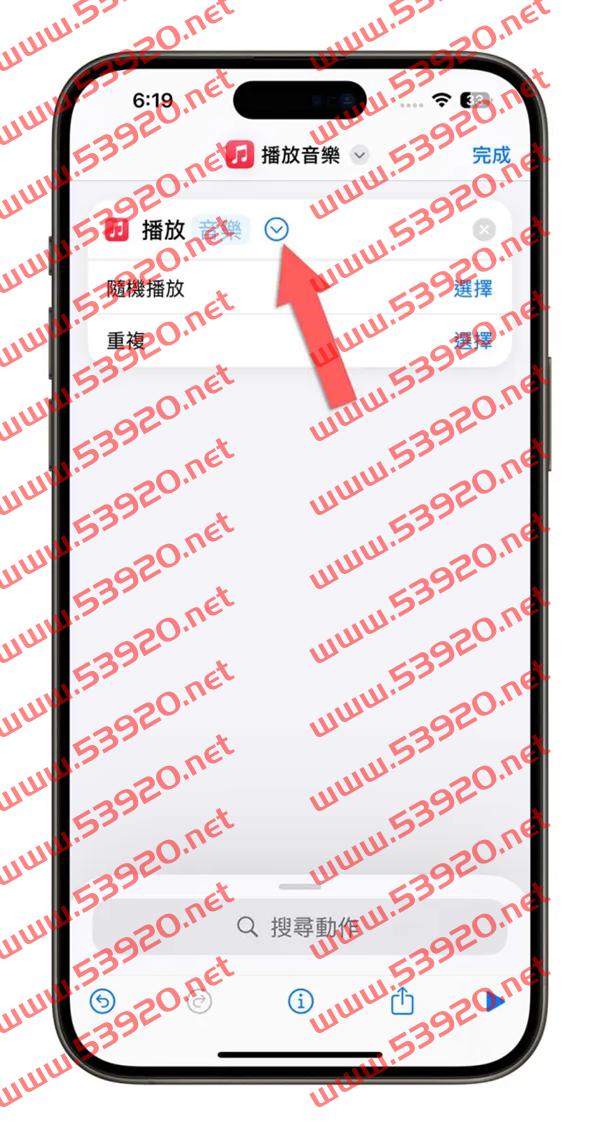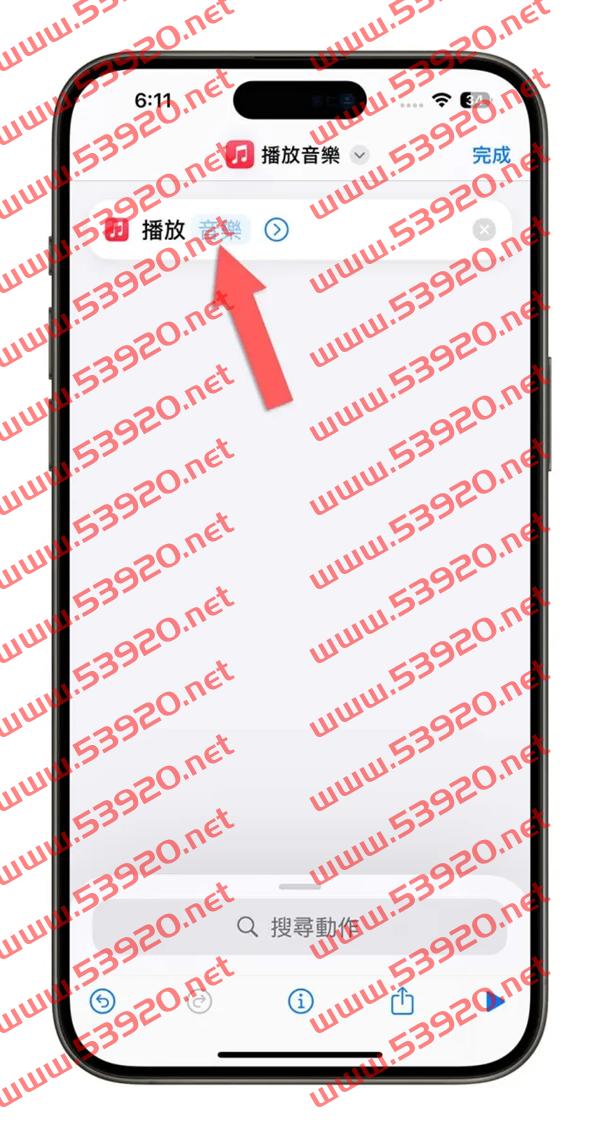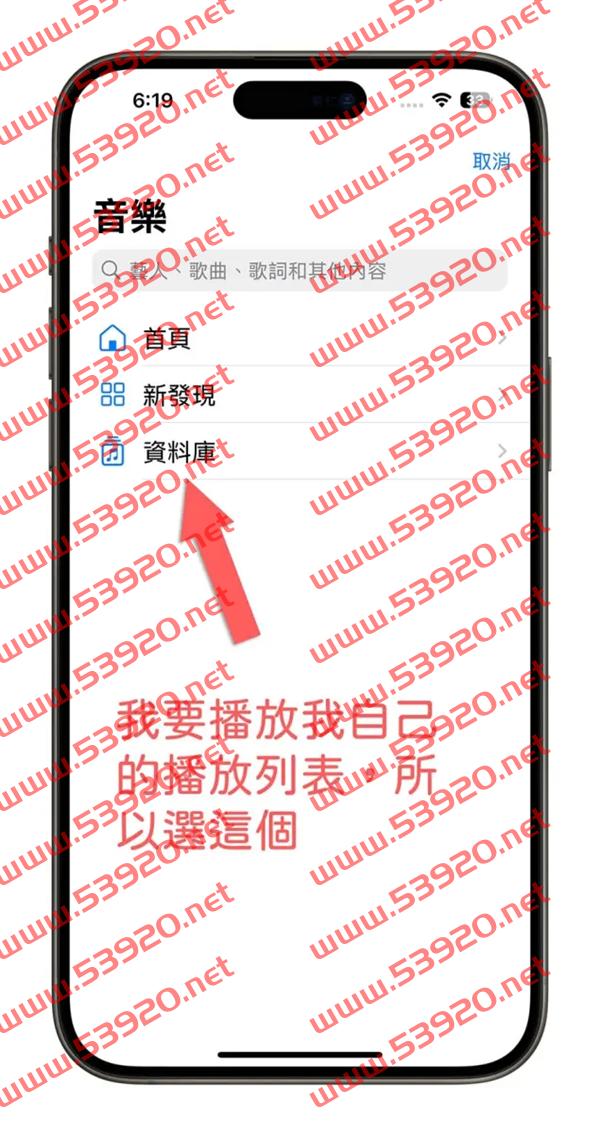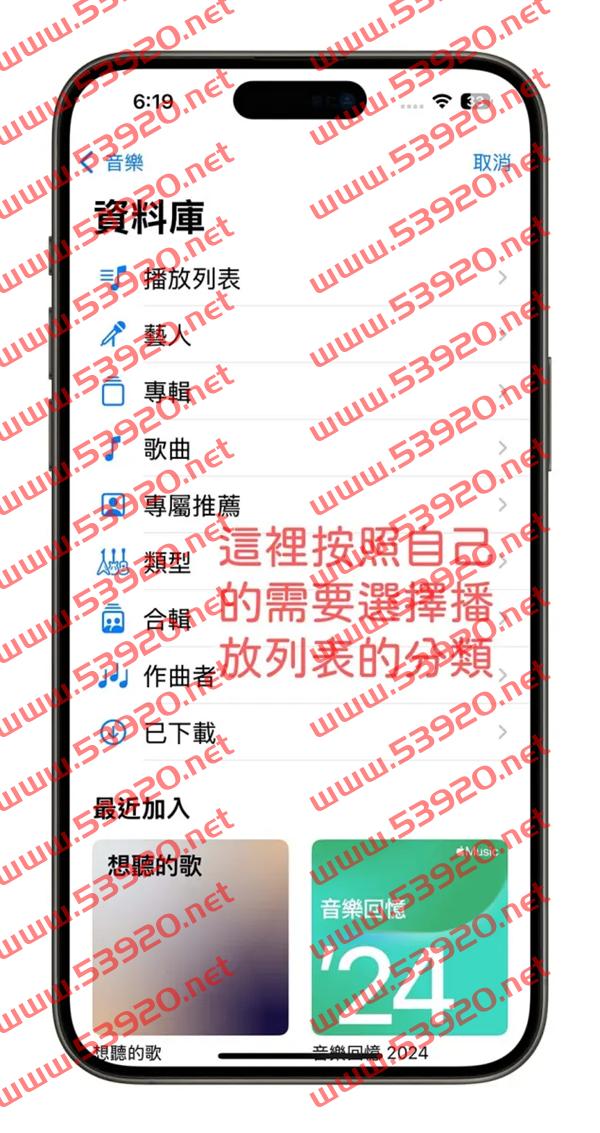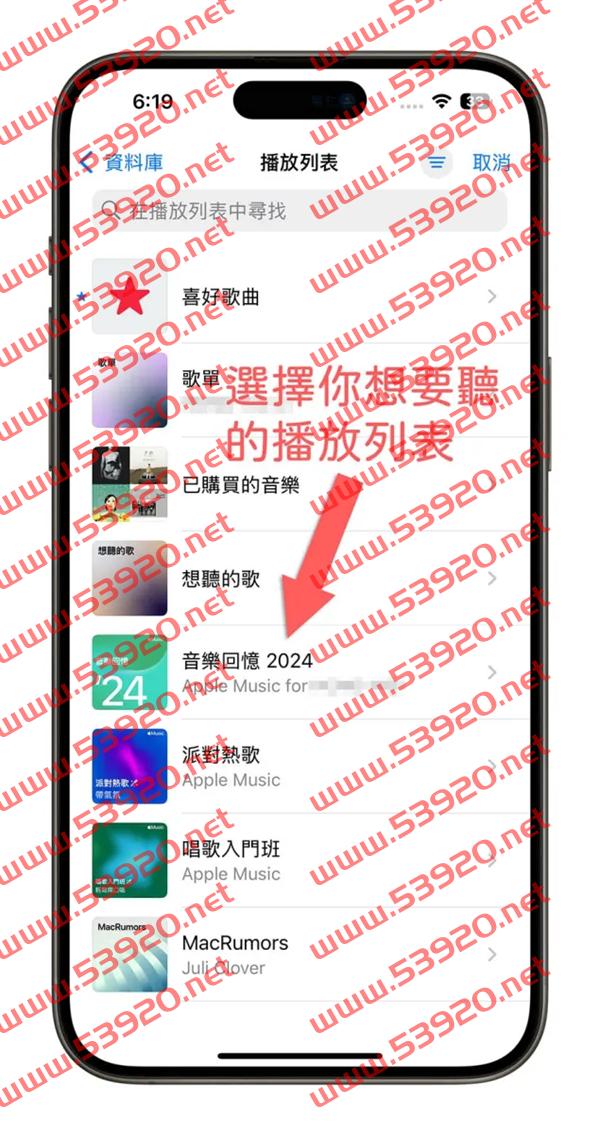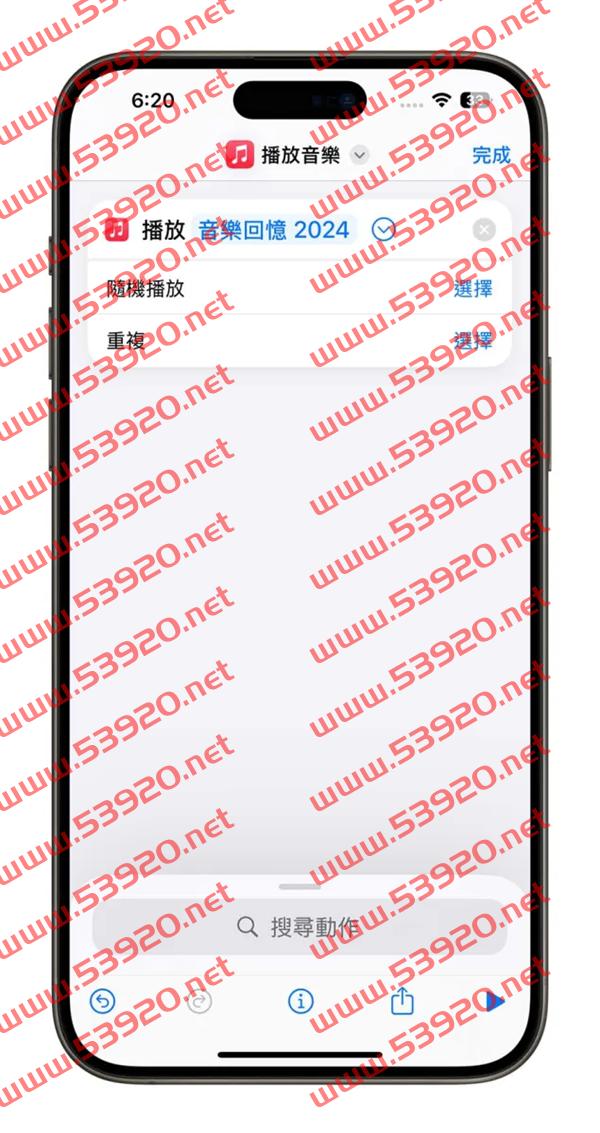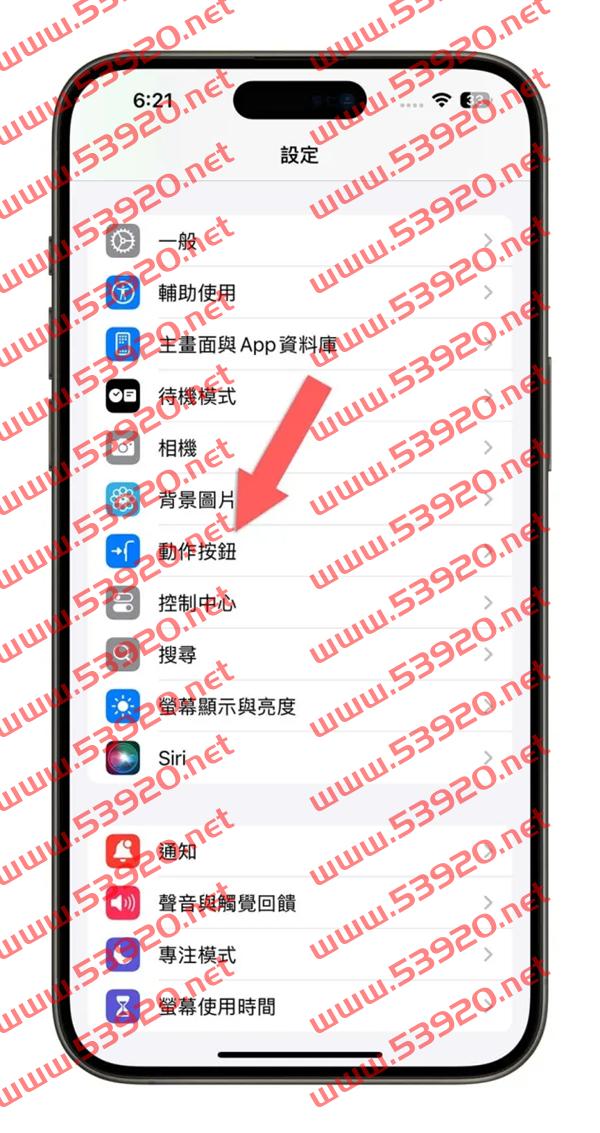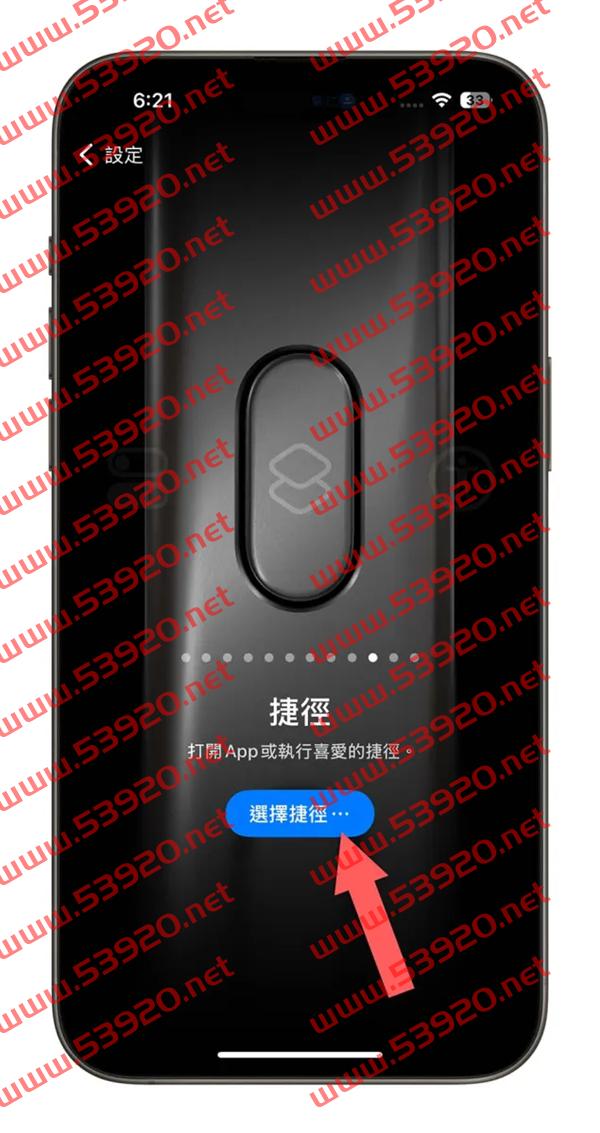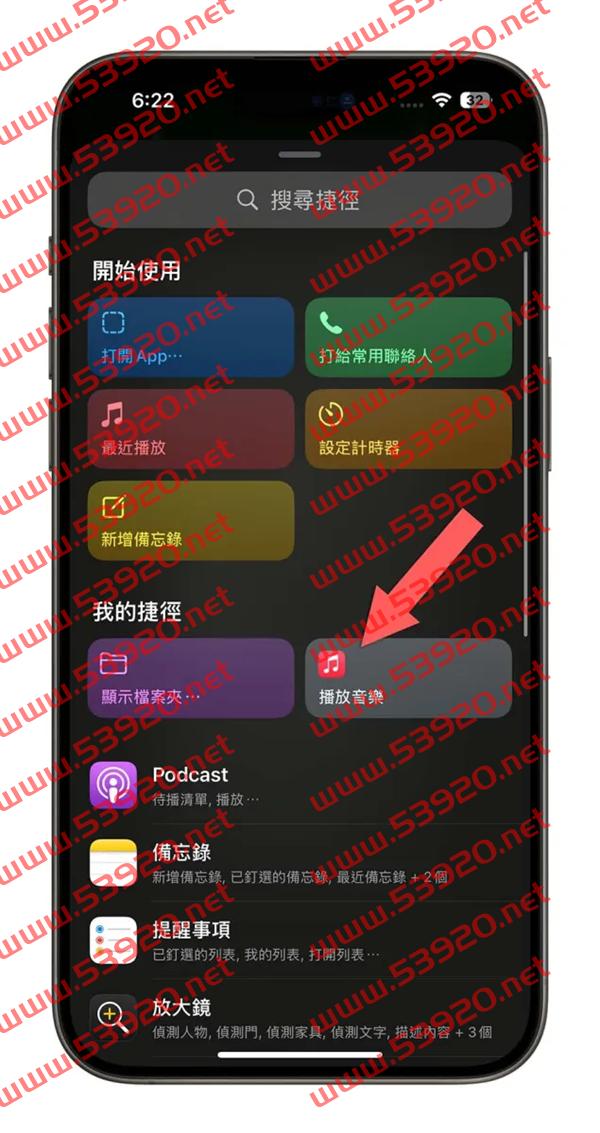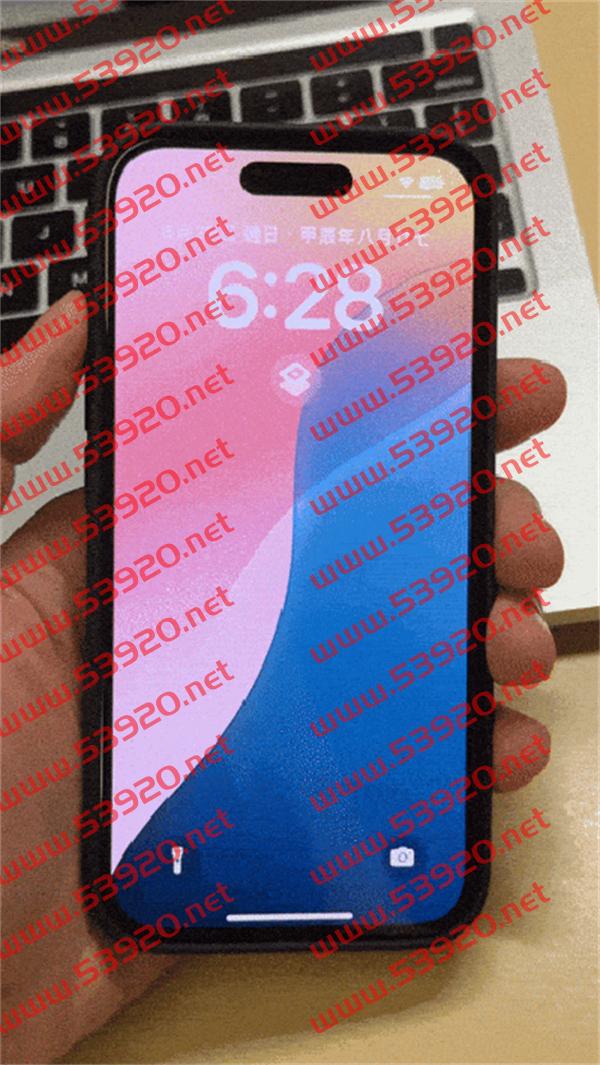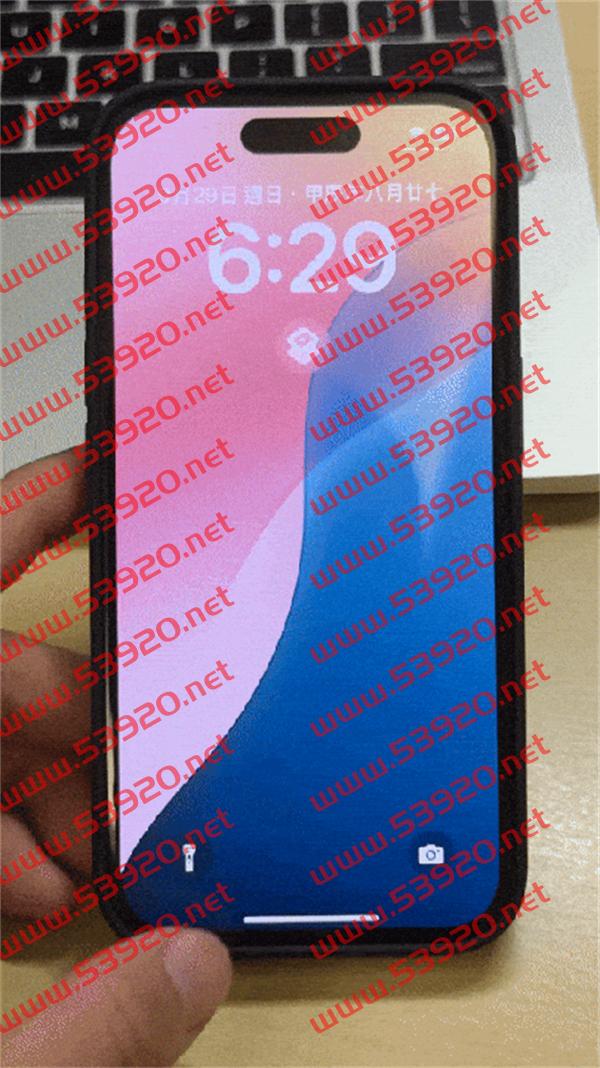如果有常常在听音乐的人,之前我们介绍过《戴上AirPods 就自动播音乐》的方式,今天我们要在介绍另外一个iPhone播音乐的小技巧给大家,让你可以一键快速播放Apple Music音乐。
如何在iPhone 上一键快速播音乐?
先说一下这次会做的几件事情,可能有些人看完以后大概就知道要怎么操作了,那你也可以自己试试看:
制作音乐播放捷径脚本
设定动作按钮/快速启动开启音乐播放捷径脚本
做完上面这两个步骤基本上就完成了。如果不确定要怎么操作的话,下面教大家详细步骤。
制作iPhone 播音乐捷径脚本
首先在iPhone 上建立一个新的捷径脚本,并在下面的快速动作这里选择「播放音乐」。如果没有快速动作选项的话,也可以自己在搜寻动作中搜寻「播放音乐」这个动作。
接着就会在捷径脚本中看到「播放音乐」的选项。旁边的箭头点下去可以设定是否要随机播放、是否要重复播放。
接着我们点一下上面的「音乐」字样。
这时就会开启Apple Music 的音乐相关列表,这里你可以自行选择你要播放哪些内容,我暂时先以播放「2024 音乐回忆」列表来做示范,其他的都是相同的操作模式。
因为我要播放的音乐播放清单,所以选择「资料库」。
接着选择「播放列表」。这里一样你可以按照你自己的需求选择,例如你想要听特定艺人的歌曲、特定专辑的歌曲就选择相对应的选项。
我要听的是「音乐回忆2024」这个播放列表。这是Apple Music 根据我过去常听的音乐所制作的播放列表,每周都会更新一次,会把我最近常听的音乐加进来,所以里面都会是我喜欢的音乐,而且不用手动更新,系统会自己帮我更新。
点进来以后,如果你只想单独播某一首歌,那你就是点选歌曲旁边的+ 号;如果你是想要播放列表里面全部的音乐,就点选右上角的+ 号。
这样这个音乐播放列表就会被设定成捷径脚本执行时的播放目标;按下右上角的完成,这样我们就把捷径的部分设定好了。
设定iPhone 一键启动音乐播放
接着要设定快速启动音乐播放有2 种方式,包含设定动作按钮、设定锁定画面快速启动。
设定iPhone 动作按钮快速启动
开启iPhone 设定里面的「动作按钮」功能。
然后往右滑把动作按钮指定来执行捷径,然后点选下面的「选择捷径」。
会看到我们刚才制作的「播放音乐」捷径,选这个。
这样当你按住iPhone 的动作按钮时,就会执行「播放音乐」的捷径脚本,然后开始播放我们在捷径脚本中指定的播放列表。
设定锁定画面快速播音乐
进入到锁定画面的编辑模式下,选择「加入小工具」选项。
往下滑找到「捷径」并把捷径的Widget 小工具加入到锁定画面。
点一下锁定画面上那个捷径的图示,并选择我们制作好的「播放音乐」捷径脚本。
这样当你点选锁定画面上的捷径Widget 小工具时,也可以快速开始播放音乐。
iPhone 一键快速播音乐:总结
透过上面教大家的方法,先利用捷径制作一个可以播音乐的脚本,然后再设定iPhone 动作按钮来启动这个捷径脚本,或是透过锁定萤幕的捷径Widget 小工具来执行这个捷径脚本,就可以在不用进入到iPhone 主画面、不用叫出下拉控制中心的情况下开始播音乐,等于少了一两个步骤更快速。
而且如果你使用的是有支援AOD 永远显示功能的iPhone,在萤幕没有解锁的情况下也可以快速启动音乐播放,速度更快更方便。